Jak změnit výchozí umístění archivu v aplikaci Outlook?
Ve výchozím nastavení má Outlook výchozí umístění pro archivní soubory. Kromě výchozího umístění můžete pro archivní soubory nastavit vlastní umístění archivu. V tomto kurzu vám ukážeme, jak podrobně změnit výchozí umístění archivu v Outlooku.
Změňte výchozí umístění archivu v Outlooku
- Automatizujte zasílání e-mailů pomocí Auto CC / BCC, Automatické předávání podle pravidel; poslat Automatická odpověď (Mimo kancelář) bez nutnosti výměnného serveru...
- Získejte připomenutí jako Varování BCC když odpovídáte všem, když jste v seznamu BCC, a Připomenout, když chybí přílohy pro zapomenuté přílohy...
- Zlepšete efektivitu e-mailu pomocí Odpovědět (vše) s přílohami, Automatické přidání pozdravu nebo data a času do podpisu nebo předmětu, Odpovědět na více e-mailů...
- Zjednodušte zasílání e-mailů pomocí Připomenout e-maily, Nástroje pro připojení (Komprimovat vše, Automaticky uložit vše...), Odebrat duplikáty, a Rychlá zpráva...
 Změňte výchozí umístění archivu v Outlooku
Změňte výchozí umístění archivu v Outlooku
Chcete-li změnit výchozí umístění archivu v aplikaci Outlook 2010 a 2013, postupujte takto.
1. cvaknutí Soubor > možnosti v aplikaci Outlook 2010 a 2013.

V aplikaci Outlook 2007 klikněte prosím Tools > možnosti.

2. V Možnosti aplikace Outlook V dialogovém okně Outlook 2010 a 2013 klikněte prosím pokročilý na levé liště a poté klikněte na Nastavení automatické archivace tlačítko v AutoArchive sekce. Viz screenshot:

V aplikaci Outlook 2007 přejděte na stránku Ostatní klepněte na kartu AutoArchive tlačítko v AutoArchive sekce.
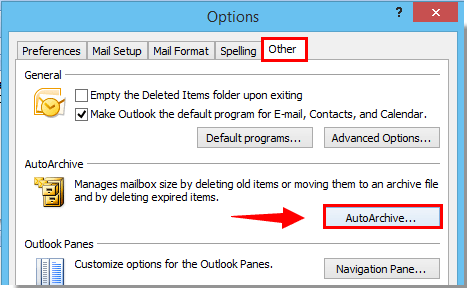
3. V AutoArchive V dialogovém okně klikněte na Procházet tlačítko, jak je znázorněno na následujícím snímku obrazovky:

4. V Najděte datové soubory aplikace Outlook V dialogovém okně zadejte složku, do které chcete uložit soubor s automatickou archivací. Poté klikněte na ikonu OK .

5. Klepněte na tlačítko OK tlačítka zavřete všechna dialogová okna.
Nejlepší nástroje pro produktivitu v kanceláři
Kutools pro aplikaci Outlook - Více než 100 výkonných funkcí, které doplní váš Outlook
🤖 AI Mail Assistant: Okamžité profesionální e-maily s magií umělé inteligence – jedním kliknutím získáte geniální odpovědi, perfektní tón, vícejazyčné ovládání. Transformujte e-maily bez námahy! ...
???? Automatizace e-mailu: Mimo kancelář (k dispozici pro POP a IMAP) / Naplánujte odesílání e-mailů / Automatická kopie/skrytá kopie podle pravidel při odesílání e-mailu / Automatické přeposílání (pokročilá pravidla) / Automatické přidání pozdravu / Automaticky rozdělte e-maily pro více příjemců na jednotlivé zprávy ...
📨 Email management: Snadné vyvolání e-mailů / Blokujte podvodné e-maily podle předmětů a dalších / Odstranit duplicitní e-maily / pokročilé vyhledávání / Konsolidovat složky ...
📁 Přílohy Pro: Dávkové uložení / Dávkové odpojení / Dávková komprese / Automaticky uložit / Automatické odpojení / Automatické komprimování ...
???? Rozhraní Magic: 😊 Více pěkných a skvělých emotikonů / Zvyšte produktivitu své aplikace Outlook pomocí zobrazení s kartami / Minimalizujte aplikaci Outlook namísto zavírání ...
???? Zázraky na jedno kliknutí: Odpovědět všem s příchozími přílohami / E-maily proti phishingu / 🕘Zobrazit časové pásmo odesílatele ...
👩🏼🤝👩🏻 Kontakty a kalendář: Dávkové přidání kontaktů z vybraných e-mailů / Rozdělit skupinu kontaktů na jednotlivé skupiny / Odeberte připomenutí narozenin ...
Přes 100 Vlastnosti Očekávejte svůj průzkum! Kliknutím sem zobrazíte další informace.

